Tipărirea etichetelor
Tipărirea Etichetelor
În contrast cu rapoartele de tip tabel, alte rapoarte (cum ar fi rapoartele de tipărire a etichetelor) pot avea datele aranjate un câmp sub altul. Să ne uităm la un exemplu de acest tip de raport care afișează date despre pești, ca în exemplul anterior. Datele raportului sunt prezentate ca o etichetă și au următoarea structură:
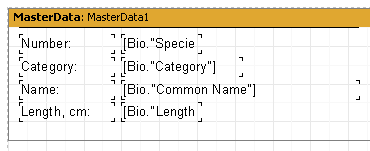
Când este previzualizat, am vedea următorul rezultat:
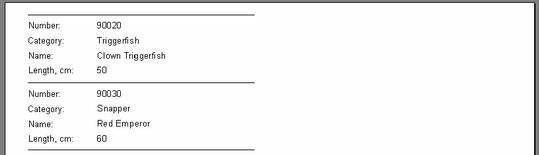
Observați că există mult spațiu gol în partea dreaptă a paginii. Pentru a folosi întreaga pagină, numărul de coloane în care sunt afișate datele poate fi setat în setările paginii raportului. Pentru a face acest lucru, fie faceți dublu clic pe spațiul alb de pe pagina de design, fie folosiți „Fișier>Setări Pagina...” din meniu.
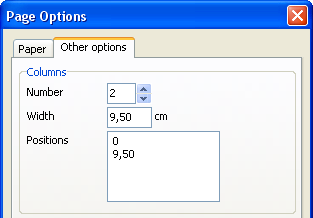
Numărul de coloane, lățimea și pozițiile sunt setate pe tab-ul "Alte opțiuni" din dialog. În exemplul nostru, doar Numărul trebuie setat la 2, deoarece FastReport ajustează automat celelalte opțiuni. Cadrele coloanelor sunt afișate în designer ca o linie verticală subțire:
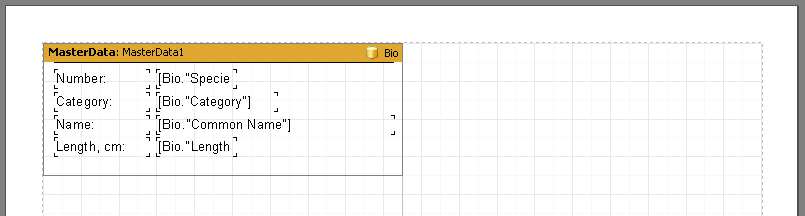
Raportul este acum creat în următorul mod. FastReport repetă banda „Date de prim nivel” atâta timp cât există spațiu alb în partea de jos a paginii. După aceea, o nouă coloană pe aceeași pagină este creată și benzile de date continuă să se repete de la partea de sus a noii coloane: acest lucru contrastează cu rapoartele simple, unde se creează o nouă pagină în loc de o nouă coloană. Când a doua coloană a fost umplută, atunci se creează o a treia coloană, și așa mai departe - exemplul nostru are doar două coloane totuși. Când toate coloanele au fost umplute, atunci FastReport creează o nouă pagină și continuă să afișeze datele începând din prima coloană din nou.
Raportul nostru cu două coloane ar trebui să arate astfel:
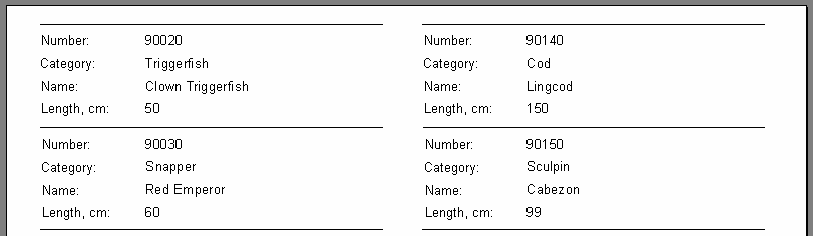
Proprietatea “Coloane”, disponibilă în inspectorul de obiecte pentru toate benzile de date, este o altă modalitate de a seta numărul de coloane. Dacă această proprietate este schimbată din zero, totuși, numărul de coloane este setat doar pentru banda de date selectată și nu pentru întreaga pagină (ca în exemplul anterior). Efectul este de a afișa datele mai întâi din 'stânga-dreapta apoi sus-jos', în contrast cu ieșirea 'sus-jos apoi stânga-dreapta' arătată mai sus.
Dezactivați coloanele în dialogul Opțiuni Pagina (setați Numărul Coloanelor la 1) și introduceți 2 în proprietatea “Coloane” a benzii de date. Rețineți că proprietatea “LățimeaColoanei” trebuie de asemenea schimbată din zero implicit pentru a preveni suprapunerea coloanei 2 peste coloana 1; opțional, proprietatea “Spațiu între Coloane” poate fi de asemenea schimbată. FastReport arată apoi cadrele coloanelor ca linii punctate:
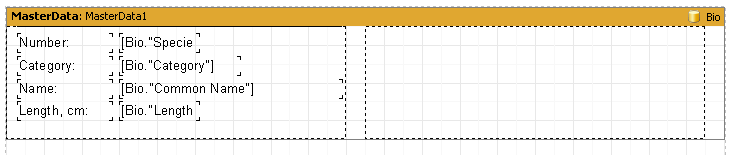
Această design afișează datele în ordinea 'stânga-dreapta apoi sus-jos'.